ODG – это документ векторной графики, созданный в OpenDocument, формате файлов, созданном как «бесплатная» альтернатива проприетарным форматам Microsoft Office, с которыми можно работать, не прибегая к коммерческому программному обеспечению. Самым популярным программным обеспечением для просмотра, редактирования и создания документов такого типа является LibreOffice, широко известный офисный пакет с открытым исходным кодом, совместимый со всеми основными операционными системами. Но, есть и другие доступные решения.
Поэтому, если вы хотите узнать больше, я предлагаю вам продолжить чтение этого руководства. В следующих строках вы найдете наиболее распространенные инструменты, используемыми для открытия и редактирования файлов ODG, и инструкции по их использованию.
Программа для открытия ODG
Вы ищете программу для открытия ODG и не знаете, к какому ресурсу обратиться? Тогда примите во внимание те, о которых я расскажу в следующих главах: как для Windows, так и для MacOS , а также для Linux . Выбор остается за вами.
Какой программой открыть файл. Сервис Чем открыть.ru
Как открыть ODG файлы с помощью LibreOffice
Как я уже говорил в начале руководства, наиболее популярными программами для открытия ODG-файлов являются OpenOffice и LibreOffice: вторая родилась из «ребра» первой, но я рекомендую её из-за функций, которые она предлагает, и того факта, что её развитие продолжается быстрее.
LibreOffice (а также OpenOffice) – это известный продукт с открытым исходным кодом, полностью бесплатный и совместимый с Windows, macOS и Linux. Я подчеркиваю, что большинство считает его лучшей бесплатной альтернативой Microsoft Office.
Чтобы использовать его, вы должны сначала загрузить программное обеспечение на свой компьютер. Итак, перейдите на веб-сайт LibreOffice, установите параметры загрузки и кликните по ссылке вида LibreOffice_x.x.x_Win_xxx.msi.
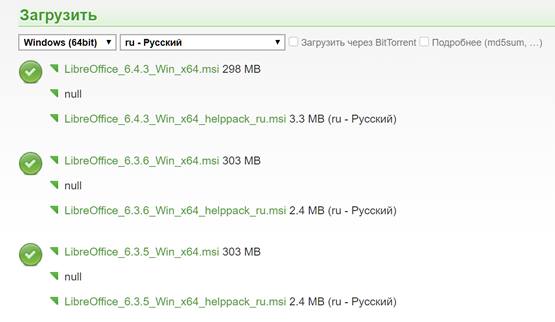
После завершения загрузки, если вы используете Windows, откройте полученный MSI-файл и в окне, открывшемся на рабочем столе, нажмите кнопку Выполнить , затем завершите установку и настройку.
Если вы используете macOS, откройте полученный пакет .dmg, перетащите значок LibreOffice в папку «Программы», щелкните по нему правой кнопкой мыши и выберите в открывшемся меню пункт Открыть. Согласитесь с запуском, чтобы обойти ограничения, наложенные Apple на приложения от несертифицированных разработчиков (операция, которая должна выполняться только при первом запуске).
В macOS повторно посетите веб-сайт LibreOffice и на той же странице загрузите локализованный интерфейс пользователя (в Windows он уже включен). После завершения загрузки закройте LibreOffice (используя комбинацию клавиш cmd + q ), откройте новый полученный пакет .dmg, щелкните правой кнопкой мыши языковой пакет LibreOffice, выберите в меню пункт Открыть, нажмите кнопку Открыть и Установить .
Плюсы и минусы Libre Office: как открыть файлы Word(docx, docm, doc) | Альтернатива MS Word
Затем выберите в открывшемся окне запись /Applications/ LibreOffice.app и нажмите кнопку Установить . Если при этом вам выдаётся предупреждение о разрешениях, нажмите кнопку Да, идентифицируйте меня , введите пароль своей учетной записи на Mac и нажмите кнопку ОК .
Теперь, независимо от используемой операционной системы, запустите LibreOffice, а затем нажмите кнопку Открыть файл, расположенную в верхней левой части окна выберите файл ODG, который хотите открыть, и нажмите кнопку Открыть .
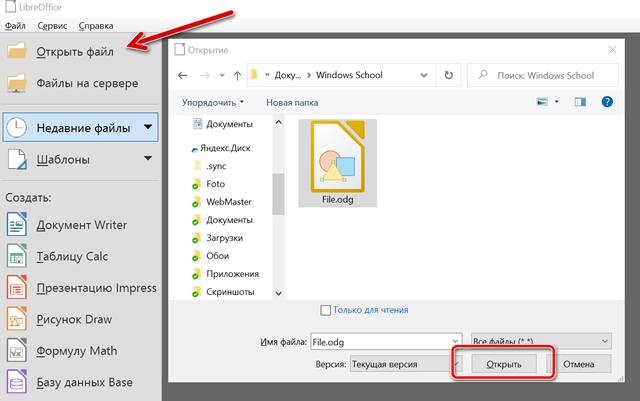
В качестве альтернативы, если вы уже открыли какой-либо файл в LibreOffice, щелкните меню Файл, расположенное в левом верхнем углу, выберите элемент Открыть и действуйте так же, как я указал выше.
Кроме того, учитывая, что LibreOffice установлен в качестве программы по умолчанию для открытия этого типа документов, вы также сможете открывать файлы ODG по двойному щелчку. Если нет, вы можете исправить это, следуя инструкциям, которые я предоставил вам в моем руководстве о том, как изменить программу по умолчанию.
Через несколько мгновений будет запущено приложение, работающее с файлами ODG. При желании вы можете изменить его, используя инструменты в верхней части окна программы и на боковой панели, расположенной слева. Например, вы можете добавлять рисунки, изменять форматирование текста и многое другое.
Если вы внесли изменения в свой документ и хотите сохранить их, нажмите на меню Файл в левом верхнем углу, выберите элемент Сохранить и всё готово (или нажмите комбинацию клавиш Ctrl + S ). Если вы хотите сохранить изменения, создав новый документ, вместо этого выберите опцию Сохранить как и укажите имя, которое вы хотите назначить файлу, и место, где вы хотите его сохранить, через открывшееся новое окно.
Как открыть ODG файлы с помощью Word
В дополнение к тому, как я уже указывал в предыдущих строках, вы можете открывать ODG-файлы с помощью Word, известной коммерческой программы для обработки текстов, которую можно использовать как в операционных системах Windows, так и в macOS.
Если Word уже установлен на вашем компьютере, запустите его, выбрав соответствующую ссылку в меню Пуск. В противном случае сначала загрузите и установите программу.
Когда на экране появится главное окно программы, щелкните элемент «Открыть», расположенный на левой боковой панели, и выберите файл ODG, сохраненный на вашем компьютере, который вы хотите открыть, дважды щелкнув по контрольной позиции или нажав кнопку Обзор , выбрав опцию для просмотра всех типов файлов в соответствующем выпадающем меню, щелкнув документ и, наконец, нажав кнопку Открыть .
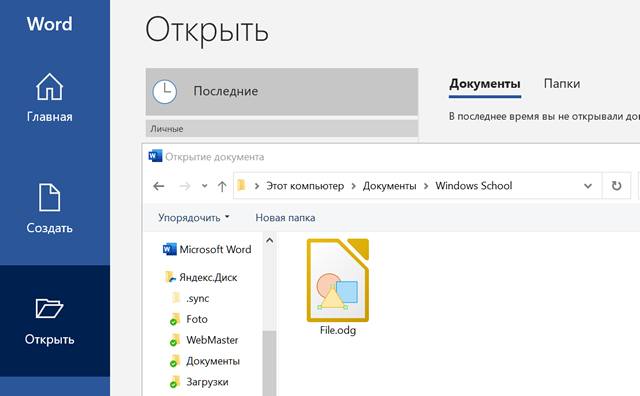
В качестве альтернативы, если вы уже открыли файл в Word, вы можете открыть документ ODG, щелкнув меню Файл, расположенное в верхней левой части окна, выбрав пункт Открыть и действуя так же, как я указал несколько минут назад.
После открытия файл также можно изменить его с помощью инструментов вверху, на разных вкладках. Например, вы можете редактировать тексты и их форматирование, вставлять изображения, рисунки и так далее. Если вы хотите сохранить внесенные изменения, щелкните меню «Файл» в левом верхнем углу, выберите пункт «Сохранить» и нажмите кнопку Да (или воспользуйтесь комбинацией Ctrl + S ).
Как открыть ODG файлы онлайн
По логике, должна быть возможность открывать файлы ODG онлайн с помощью таких служб, как Word Online, веб-версия известной программы обработки текста, включенной в пакет Office, и других подобных решений (например, документов Google). Но, к сожалению, это не так: рассматриваемые сервисы, по сути, не поддерживают открытие нужных вам ODG-файлов.
Чтобы обойти это, вы можете положиться на PDF24 Tools, бесплатный онлайн-сервис, работающий из любого браузера и простой в использовании, который, как следует из названия, предназначен, в первую очередь, для просмотра PDF-файлов, но также позволяет просматривать различные форматы файлов, включая ODG.
Обратите внимание, что для его использования регистрация не требуется и что все документы, загруженные в службу, удаляются с серверов компании в течение короткого времени.
Чтобы использовать его в своих целях, вам нужно зайти на рабочую страницу PDF24 Tools и перетащить файл ODG, который вы хотите открыть, в окно браузера. Также можно щелкнуть ссылку Выбрать файл и выбрать «вручную» документ. Если файл находится на облачном диске Google или DropBox, вы можете загрузить его прямо оттуда, выбрав соответствующие значки.
Затем подождите несколько секунд, чтобы файл был загружен в службу, и нажмите кнопку Показать , которая появится ниже, и вы сможете просмотреть документ в окне браузера. Проще чем некуда?
Мобильные приложения для открытия ODG
У вас нет компьютера под рукой и вы ищите приложение для открытия файлов ODG со смартфона или планшета? Вы легко можете найти подходящий вариант.
OOReader (Android / iOS)
OOReader – это бесплатное приложение, которое делает одно, но делает это замечательно: оно позволяет вам просматривать (но не редактировать) все файлы LibreOffice. Оно доступно как для Android, так и для iOS, и очень просто в использовании.
Чтобы использовать его, загрузите его из Play Google или из App Store, нажмите кнопку Установить/получить и, если вы используете iOS, авторизуйте загрузку с помощью Face ID, Touch ID или пароля учетной записи Apple.
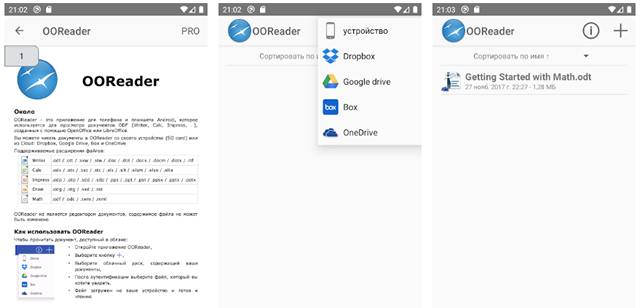
После этого, независимо от используемой мобильной платформы, запустите приложение, нажав кнопку Открыть , появившуюся на дисплее, или её значок, добавленный на начальный экран.
Теперь, когда вы просматриваете основной экран OOReader, нажмите кнопку + , расположенную в правом верхнем углу, выберите место, в котором сохранен интересующий вас документ ODG (через появившееся меню), и извлеките файл оттуда. При необходимости разрешите приложению доступ к вашим файлам, после чего вы сможете просмотреть документ на экране устройства.
Нажав на значок с листом, расположенным в правом верхнем углу, вы можете выбрать, в зависимости от ваших потребностей и предпочтений, предоставить общий доступ к файлу, преобразовать его в PDF, распечатать, переименовать или удалить.
AndrOpen Office (Android)
Если вы используете устройство Android, вы также можете попробовать AndrOpen Office, – бесплатное приложение, которое включает в себя функции OpenOffice, офисного пакета с открытым исходным кодом, «близкого родственника» LibreOffice. К сожалению, его пользовательский интерфейс не оптимизирован должным образом для сенсорных устройств.
Если вы хотите попробовать приложение, сначала загрузите и установите его, зайдя в соответствующий раздел Google Play. Затем нажмите кнопку Установить или Открыть , которая появится на дисплее, чтобы запустить AndrOpen Office. Либо коснитесь соответствующего значка в списке приложений вашего устройства.
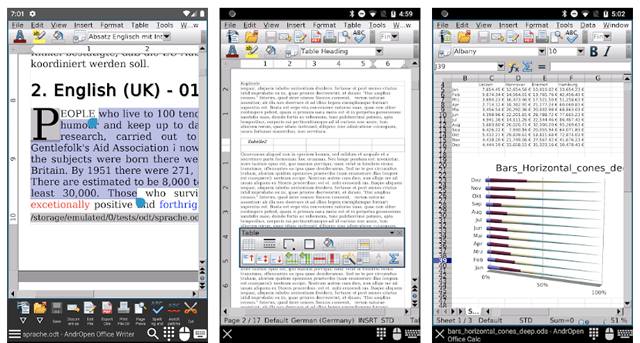
Разрешите приложению доступ к мультимедийному содержимому на устройстве, затем выберите элемент «Открыть», расположенный внизу, укажите место, где находится файл ODG, который вы хотите открыть, и выберите этот элемент.
После этого ваш документ в формате ODG будет открыт в приложении, и вы сможете просмотреть его (и, возможно, даже изменить) через редактор AndrOpen Office. Если при этом вас попросят загрузить языковой пакет, вы можете с этим согласиться, чтобы получить локализованный интерфейс.
Источник: windows-school.ru
Открытие или и SharePoint файла из Приложение Office
Excel для Microsoft 365 Word для Microsoft 365 PowerPoint для Microsoft 365 Access для Microsoft 365 Publisher для Microsoft 365 Visio, план 2 Excel 2021 Word 2021 PowerPoint 2021 Access 2021 Project профессиональный 2021 Publisher 2021 Visio профессиональный 2021 Excel 2019 Word 2019 PowerPoint 2019 Access 2019 Project профессиональный 2019 Publisher 2019 Visio профессиональный 2019 Excel 2016 Word 2016 PowerPoint 2016 Access 2016 Project профессиональный 2016 Publisher 2016 Visio профессиональный 2016 Excel 2013 Word 2013 PowerPoint 2013 Access 2013 Project профессиональный 2013 Publisher 2013 Visio профессиональный 2013 Visio 2013 Excel 2010 Word 2010 PowerPoint 2010 Access 2010 Project 2010 Publisher 2010 Visio 2010 Visio стандартный 2010 Еще. Меньше
Вы можете открыть или и получить файл из библиотека SharePoint из Microsoft 365 приложения.
Открыв файл из библиотеки,Word, Excel и PowerPointSharePoint сохранить ссылку на это расположение на вкладке Файл в области Последние места.
Открытие файла Office
- В приложении выберите файл >открыть.
- В левой области под заголовком Открыть выберите
 в списке. Появится прокручиваемый список SharePoint документов, к которые вы подключены.
в списке. Появится прокручиваемый список SharePoint документов, к которые вы подключены. - Выберите библиотеку документов с файлом, который вы хотите открыть.
- Выберите файл, который вы хотите открыть. Вы можете редактировать файл.
- (Необязательно) Если для редактирования файла в библиотеке документов требуется искомый файл, в верхней части окна появляется желтая панели, указывающая на необходимость искомого файла. Просто выберите «Проверить», чтобы продолжить:

И ознакомьтесь с открытым файлом для монопольного редактирования
По умолчанию при совместном SharePoint файла из библиотеки документов. Другие люди могут открыть файл одновременно с вами, чтобы внести в него вклад. Во многих случаях это нормально, но иногда может быть лучше всего найти файл, чтобы его могли редактировать только вы.
При и изменении файла его может изменять только вы. Это снижает вероятность конфликтов при внесении изменений.
После внесения изменений в файл необходимо проверить его, чтобы другие люди могли видеть ваши изменения при его открыть.
- Откройте файл в приложении и выберите Файл >сведения.
- Выберите Управление . >Ик Если параметр «И выйти» неактурирован, это означает, что файл открыт для редактирования другим человеком. Вы можете редактировать файл совместно с ними, но не можете получить доступ к файлу для монопольного редактирования, пока открыт файл другого человека.
Выберите нужное действие
- Открытие файла Office
- Извлечение открытого файла Office
- Дополнительные сведения
Открытие файла Microsoft 365
Примечание: В инструкциях предполагается, что вы уже открывали как минимум один файл Microsoft 365 с сайта SharePoint или в папку Сайты SharePoint списке «Избранное» проводника был добавлен ярлык с помощью SharePoint. Дополнительные сведения об открытии файлов непосредственно из библиотеки SharePoint и использовании команды Подключить к Office на ленте библиотеки библиотека SharePoint см. в справке SharePoint.
Открытие файла Microsoft 365 с ранее открывавшегося сайта SharePoint
- Откройте вкладку Файл.
- Выберите пункт Открыть.
- В разделе Избранное выберите пункт Сайты SharePoint.
- Выберите сайт SharePoint, на котором находится файл, и нажмите кнопку Открыть. Если нужный сервер отсутствует в списке Сайты SharePoint, введите URL-адрес сайта SharePoint в поле Имя файла.
- Щелкните имя библиотеки, в которой находится файл (например, Общие документы), и нажмите кнопку Открыть.
- Щелкните имя файла, который нужно открыть, и нажмите кнопку Открыть. Если файл не нужно изменять, его можно открыть в режиме только для чтения. Щелкните стрелку на кнопке Открыть и выберите пункт Только для чтения.
Извлечение файла Microsoft 365, который вы уже открывали
Если с одними и теми же файлами работает несколько человек, перед началом работы с файлами после открытия их лучше извлечь. Если файл извлечен, изменять его может только один пользователь. Это снижает вероятность конфликтов при внесении изменений.
После изменения файла его необходимо вернуть, чтобы остальные сотрудники могли увидеть внесенные в файл изменения при его просмотре или редактировании.
Чтобы извлечь файл, открытый в программе Microsoft 365, выполните указанные ниже действия. Извлечь файл можно также из библиотеки на сайте SharePoint. Дополнительные сведения об извлечении файлов см. в справке SharePoint.
Извлечение файла из SharePoint, который вы уже открывали
- Откройте вкладку Файл.
- Выберите пункт Сведения.
- Нажмите кнопку Управление версиями.
- Выберите команду Извлечь. Если для библиотеки требуется извлечение, при открытии файла в программе Microsoft 365 на панели сообщений появится команда Извлечь.
Дополнительные сведения
- Сохранение файла в библиотеке SharePoint
- Извлечение, возврат и отмена изменений для файлов в библиотеке сайта
- Открытие, изменение и скачивание файла из библиотеки
Источник: support.microsoft.com
9 способов открыть файл в формате ODT

Текстовый формат ODT не такой популярный как DOCX, но тоже достаточно широко распространен. Однако если говорить о стандартных приложениях Windows и мобильных операционных систем, то на текущий момент ни одно штатное средство не справляется с его корректным открытием и не предоставляет возможностей для редактирования. Поэтому, в зависимости от выбранной платформы, понадобится подобрать ПО или веб-сервис для открытия файлов упомянутого типа. Я постараюсь максимально детально раскрыть эту тему в следующих разделах, чтобы каждый смог выбрать подходящее для себя решение.
Программы для компьютера
Работа с текстовыми документами чаще всего осуществляется на компьютере. Для этого пользователи предпочитают скачать специальный редактор и уже через него выполнять как просмотр содержимого, так и его редактирование. Я остановлюсь на трех популярных программах, а вы сможете выбрать подходящую.
OpenOffice
Разработчики комплекса программного обеспечения OpenOffice также являются создателями формата OpenDocument Text (.odt), поэтому я и решил выбрать их фирменное решение как лучшее средство для просмотра и редактирования документов такого типа. Оно позволит без ограничений и каких-либо проблем с форматированием выполнить все необходимые действия с файлом, а затем сохранить его в том же формате или выполнить преобразование путем экспорта, если это понадобится.

Вы наверняка знаете, что в самой программе достаточно просто вызвать меню «Файл» и перейти к обзору папки, чтобы выбрать документ и приступить к работе с ним. Еще его можно просто перетащить прямо в окно программы, как это делается везде. Поэтому на данном этапе детально останавливаться не буду, но хочу показать, как можно установить OpenOffice в Windows без обращения к официальному сайту (ссылка на который есть в предыдущем абзаце).
- Откройте меню «Пуск», через поиск отыщите «Microsoft Store» и запустите стандартный магазин приложений.

- В нем в поиске напишите название рассматриваемого текстового редактора и щелкните левой кнопкой мыши по результату.

- OpenOffice распространяется бесплатно, поэтому достаточно будет нажать «Установить», затем запустить ПО, выбрать для себя вариант «Текстовый документ», чтобы открыть Writter, и далее можно работать с ODT.

Microsoft Word
По праву Microsoft Word считается самым популярным текстовым редактором, хоть и многие пользователи не могут позволить его себе купить. Я просто упомяну, что если у вас на ПК есть данная программа, то она позволит работать с документами формата ODT точно так же, как это происходит и с фирменным DOCX. Даже на официальном сайте Microsoft есть страница с небольшой статьей о том, почему ОДТ совместим с софтом и что вы можете без проблем вносить изменения и экспортировать документ в нужном формате.

Конечно, главным недостатком Microsoft Word является его платное распространение в формате пакета Microsoft 365. Я бы советовал приобретать его в том случае, когда вы отдаете предпочтение лицензированному ПО именно от данной компании или же собираетесь использовать редактор для профессиональных целей. В остальном же, если говорить о рядовом пользователе, подойдет софт с открытым исходным кодом, как тот же OpenOffice или следующая программа из моего списка.
LibreOffice
LibreOffice — один из популярных текстовых редакторов с открытым исходным кодом, то есть распространяется бесплатно. Совместим практически со всеми компьютерными операционными системами: Windows, macOS, разные дистрибутивы Linux. Скачивается и устанавливается как и все программы на компьютер, поэтому с этим не возникнет никаких проблем.
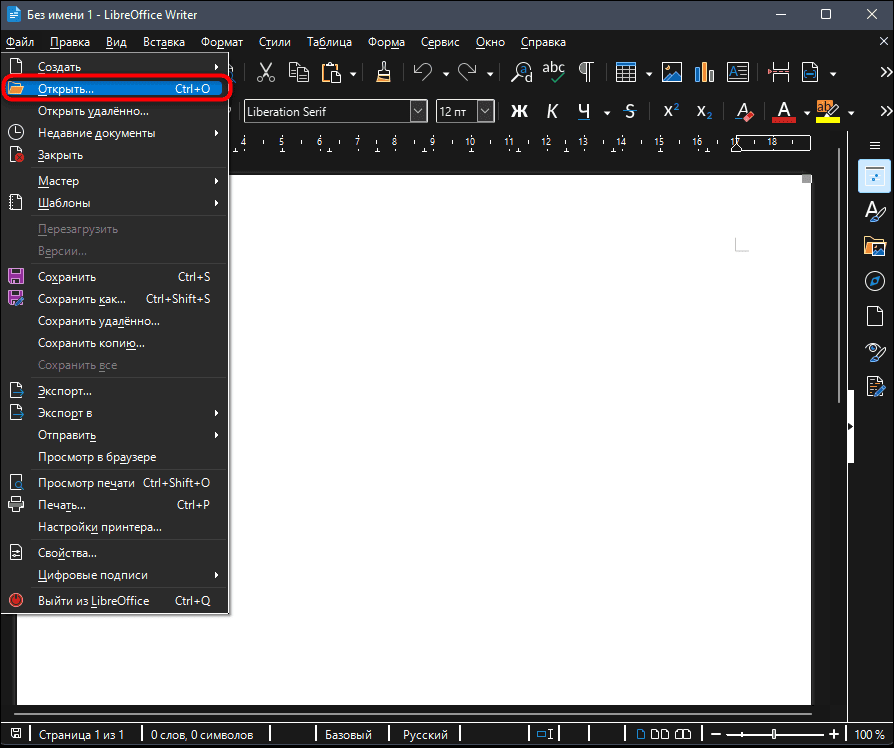
В LibreOffice поддерживается полная совместимость с форматом ODT, а также файл после редактирования можно будет сохранить в этом же формате без нарушения кодирования или форматирования. После запуска данного текстового редактора просто через меню «Файл» выберите пункт «Открыть», найдите документ рассматриваемого формата, загрузите его и приступайте к работе.
Онлайн-сервисы
Описанные выше программы хоть и являются удобным вариантом открытия файлов формата ODT на компьютере, но не всегда есть желание скачивать и устанавливать дополнительный софт, особенно когда нужно отредактировать или просмотреть всего один документ и на этом работа с файлами такого типа заканчивается. В этом случае можно использовать разные онлайн-сервисы, являющиеся отличной альтернативной полноценным текстовым редакторам.
Google Документы
Для полноценной работы с Google Документами вам понадобится исключительно Гугл-аккаунт, после чего все функции веб-сервиса вам будут доступны. Сам процесс регистрации разбирать не буду, поскольку почту умеют сейчас создавать почти все, сразу рассмотрю как открыть файл ODT, поскольку это может быть немного непонятно тем, кто первый раз работает на сайте.
- После перехода к Google Документам на странице с вашими проектами нажмите по значку с изображением папки.
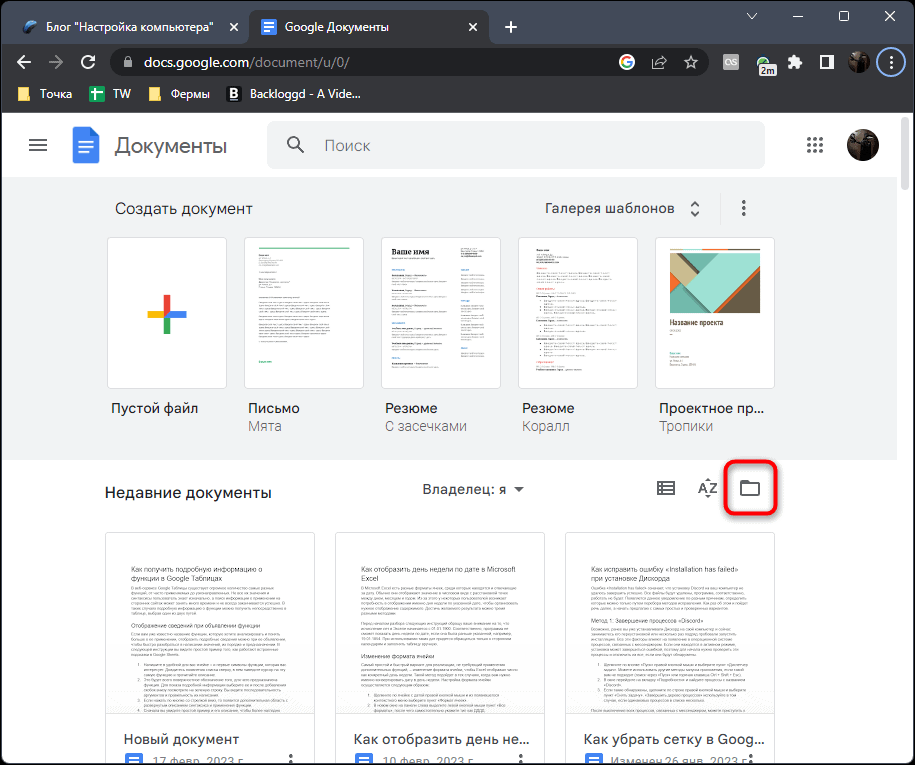
- Перейдите на вкладку «Загрузка» и нажмите «Browse» для выбора ODT-файла на компьютере. Вместо этого его еще можно просто перетащить на вкладку.

- Данный тип файлов изначально открывается для предпросмотра, поэтому, если вы хотите его редактировать, нужно развернуть меню «Открыть с помощью» и выбрать вариант «Google Документы».

- Если же вы начинаете работу с пустого листа в Документах, можете просто вызвать меню «Файл» и выбрать «Открыть», чтобы далее загрузить имеющийся на ПК ODT-документ.

- Приступайте к редактированию, а по завершении используйте доступные варианты экспорта, в том числе и как оригинальный ODT.

Zoho WorkDrive
Онлайн-сервис Zoho WorkDrive в первую очередь предназначен для коллективной работы над различными документами. Позволяет хранить файлы в общих папках и редактировать их по доступу. Сейчас я хочу рассказать о том, как использовать данный сайт в тех случаях, когда вас интересует просмотр и редактирование ODT-файлов без использования специальных программ.
- Для начала работы с Zoho WorkDrive обязательно понадобится пройти регистрацию, с которой справится любой.

- После входа в аккаунт на главной странице рабочего пространства нажмите «Новый» и выберите из списка вариант «Отправить файлы».


Загрузите документ с компьютера, выделите его, затем вызовите меню действий, наведите курсор на «Открыть с помощью» и перейдите в «Zoho Writer».
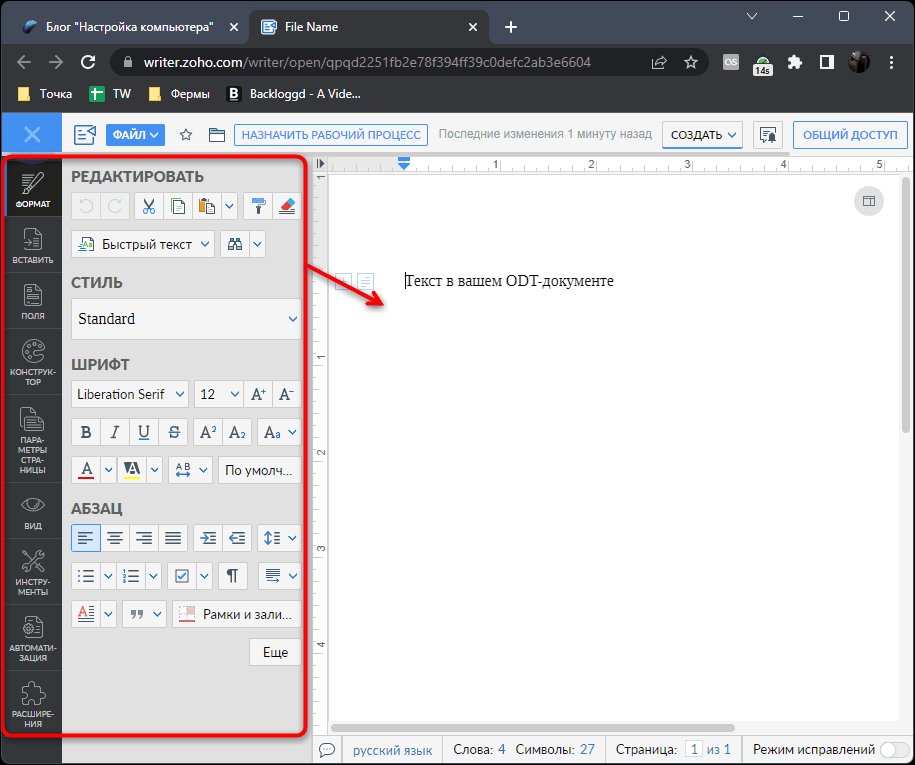
Groupdocs
Если предыдущие онлайн-сервисы были многофункциональными и предоставляли доступ как к редактору текстовых документов, так и к хранилищу личных файлов, то Groupdocs подходит исключительно для просмотра их содержимого. Вы можете использовать этот онлайн-сервис, если нужно узнать, что хранится внутри файла, имеющего расширение ODT.
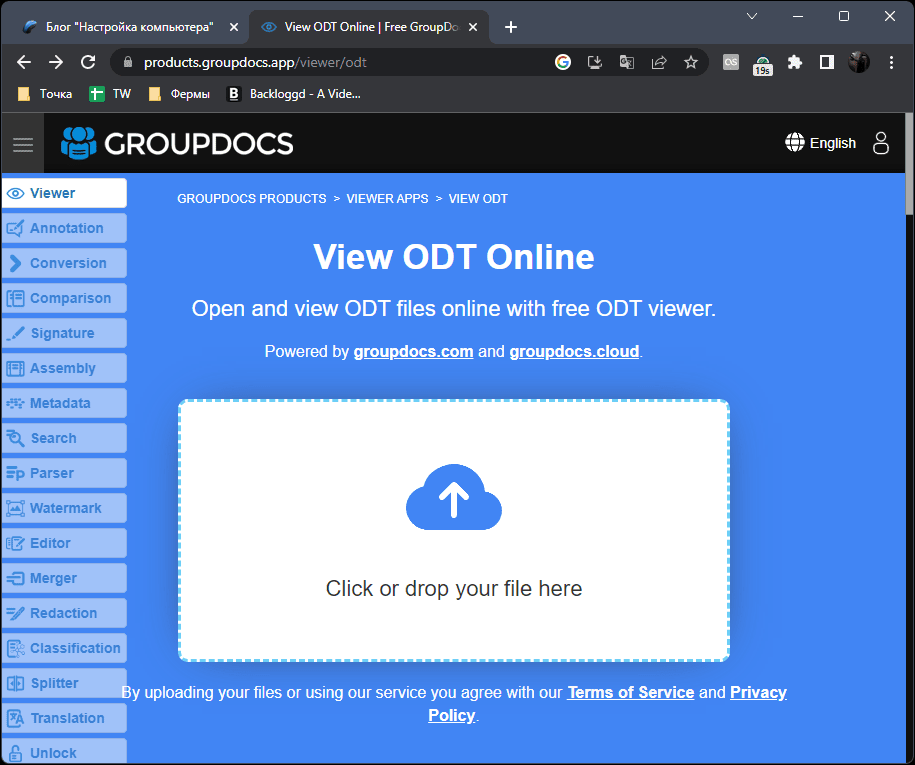
Детально описывать процесс работы с Groupdocs не имеет смысла, поскольку все максимально просто, но расскажу в двух словах. Вам понадобится открыть нужную страницу сайта, перетащить файл или нажать по области для его загрузки, дождаться отображения содержимого ODT-документа и просмотреть его. На этом взаимодействие с Groupdocs завершено.
Мобильные приложения
Пользователи мобильных устройств, будь то модель от iPhone или любой смартфон на Android, тоже заинтересованы в просмотре ODT-файлов, но часто не имеют доступа к компьютеру. Тогда можно использовать специальные мобильные приложения, трем из которых я хочу посвятить особое внимание далее.
Google Документы
Выше мы уже с вами знакомились с Google Документами, но как с веб-сервисом. Помимо него Google предоставляет доступ и к бесплатному мобильному приложению с примерно такой же функциональностью. Его можно использовать для редактирования и просмотра ODT.
- Найдите Google Документы в магазине приложений на своем девайсе, установите его и запустите.

- После успешной авторизации в строке поиска нажмите по значку с изображением папки и выберите вариант в открытии файла в зависимости от того, где хранится ваш документ.

- Изначально он откроется для просмотра содержимого, а если вы хотите внести изменения, тапните по значку с изображением карандаша и приступайте к редактированию.

Microsoft Word
В отличие от полной версии ПО для компьютеров, на телефоне Microsoft Word распространяется бесплатно, но имеет свои ограничения в плане функциональности. Впрочем, с открытием и редактированием ODT-документов оно вполне справляется, поэтому давайте вкратце рассмотрим, как выглядит этот процесс.
- После запуска приложения на нижней панели выберите раздел «Открыть» и выберите вариант «Это устройство».

- Далее отыщите в каталоге ваш текстовый документ и подтвердите его открытие в Microsoft Word.

- Теперь вы можете не только прочитать весь текст в документе, но и отредактировать его при помощи стандартных инструментов работы с текстом.

WPS Office
В качестве альтернативы двум предыдущим приложениям могу еще порекомендовать WPS Office. Это бесплатный текстовый редактор, доступный как на Айфоне, так и на смартфонах под управлением Андроид. В нем есть некоторые платные функции, но они не нужны при банальном просмотре и редактировании ODT-файлов.

Ничего сложного в работе с WPS Office нет. Понадобится только установить приложение, зайти в раздел с загрузкой файлов и выбрать нужный документ. Далее разберитесь в доступных инструментах, если желаете внести изменения, и перед выходом не забудьте сохранить результат в том же формате или в другом, выбрав подходящий вариант экспорта.
Я надеюсь, что из девяти предложенных вариантов открытия ODT-файлов для разных платформ вы запросто найдете подходящий для себя, с легкостью разберетесь в управлении программами и сайтами, и сможете внести изменения в текст или же просто просмотреть его. Дополнительно в этом должны помочь мои инструкции и объяснения по каждому решению.
Источник: compconfig.ru